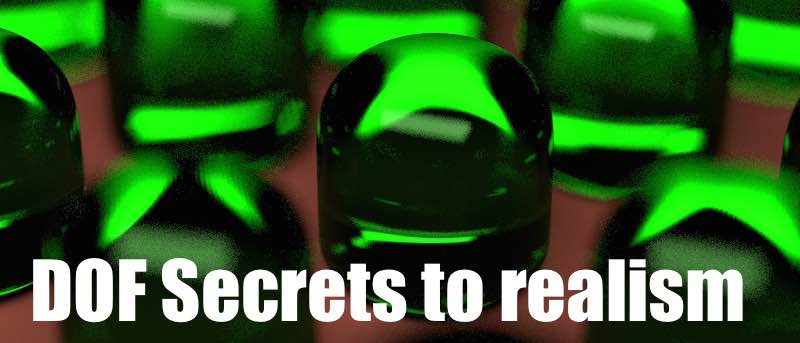Obtener renderizados realistas en el software 3D multiplataforma de código abierto Blender es más que texturas e iluminación. Se trata de cómo usas una cámara, aunque sea virtual. Usando la lente de la cámara virtual en Blender, puede simular la profundidad de enfoque (DOF) que agrega un realismo increíble a sus gráficos 3D.
En este artículo, le mostraremos cómo usar DOF en sus propias tomas de Blender para agregar realismo o simular objetos pequeños.

Agregar profundidad
Emplear la configuración DOF en Blender es simple en sí mismo, pero hacer que realmente baile requiere mucho más esfuerzo y concentración. En el mundo real, el efecto es consecuencia de diferentes aperturas (el iris ajustable en la lente) y su efecto en la profundidad del área de enfoque. Las pequeñas aperturas hacen que la profundidad de enfoque sea muy profunda, lo que significa que todo está enfocado. Las aperturas amplias significan poca profundidad de enfoque, lo que significa que las cosas cercanas y lejanas están desenfocadas, pero el punto de enfoque es nítido.
Por cierto, así es como los efectos de «cambio de inclinación» hacen que los paisajes parezcan miniaturas, al imitar los efectos de lentes de gran apertura cerca de un objeto pequeño.
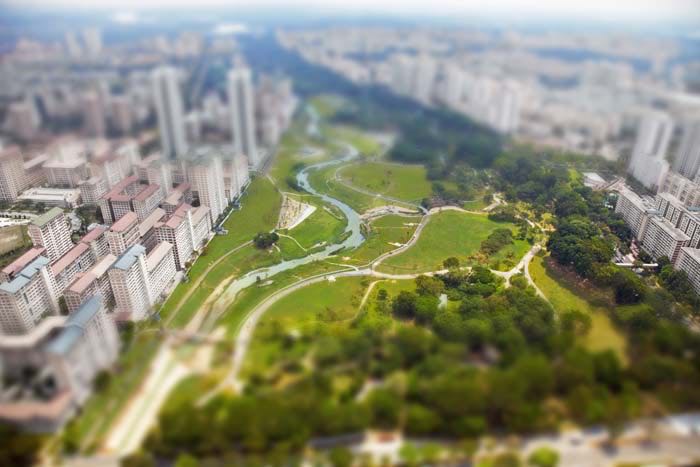
Establece la escena
Para explorar completamente este efecto, debe tener una escena con una cantidad de objetos similares dispuestos en una cuadrícula. De esta manera, puede concentrarse en uno y dejar que los demás se desenfoquen para obtener el efecto completo.
En nuestro ejemplo, hicimos un objeto con forma de bala a partir de un cubo (usando las técnicas de corte en bucle de este artículo sobre modelado) y lo copiamos treinta veces sobre un plano.
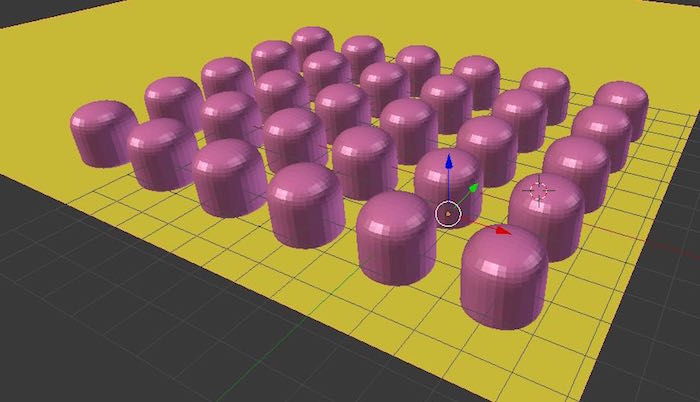
Le dimos a las formas de bala una textura de vidrio y un color verde.
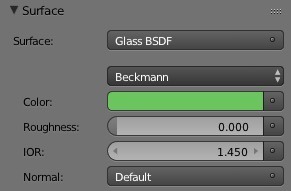
Le dimos al avión una textura difusa y un color marrón oscuro.
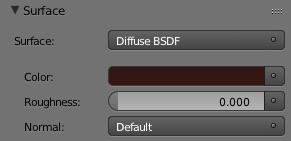
Iluminamos la escena con un plano por encima y por detrás de la cámara para lograr una iluminación suave y agradable. Hicimos el avión blanco y lo convertimos en una superficie de «Emisión» en lugar de difusa.
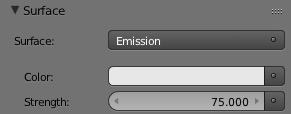
Encuadre la toma para mantener el elemento enfocado en el centro y deje que algunos de los otros objetos se desenfoquen en la parte superior e inferior del encuadre.
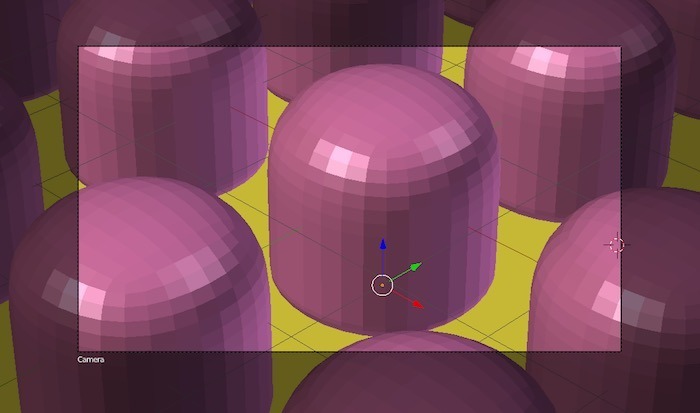
Mantenga su enfoque
Para establecer el enfoque de la escena, debemos elegir un objeto que será el punto de enfoque de la toma. La forma más sencilla de hacerlo es seleccionar un objeto que desee que sea el punto de enfoque.
En las propiedades de la cámara, puede establecer qué tipo de sensor o cámara está simulando, y es un buen hábito establecer esto si está tratando de emparejar sus tomas CG con tomas prácticas reales realizadas con una cámara específica.
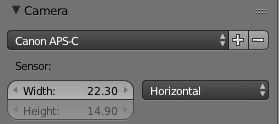
En el panel «Profundidad de enfoque» en la parte inferior de la pestaña de propiedades de la cámara, puede ver que hemos configurado el objeto en el «Cubo» en el centro del marco.
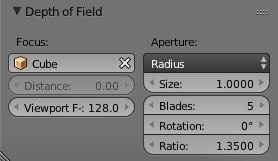
Nota: Este resulta ser el objeto original; todos los demás se duplicaron con la selección de menú «Objeto -> Objetos duplicados». Todas las copias se llaman Cube.001, Cube.002, etc.
Simplemente haga clic en el menú desplegable Enfoque en el panel DOF y seleccione el objeto de la lista.
Seleccione la apertura o el f-stop que desea usar (usando el número de Blender o el f-stop que selecciona en el menú desplegable debajo de la apertura), y además puede seleccionar la cantidad de cuchillas en el iris. ¿Por qué harías eso? Para afectar el bokeh (manchas difusas de luz) que se forman en las luces que están desenfocadas. El número de cuchillas afecta la forma.
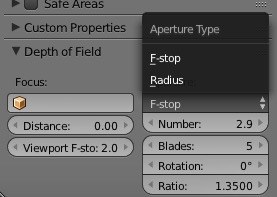
Ahora renderiza el resultado. Establezca un tamaño de cuadro de cámara de HD 1080p, y no olvide establecer el Tamaño de muestreo del menú desplegable como Final.

También puede establecer el punto de enfoque y la distancia manualmente escribiendo una distancia en el campo del panel DOF.
Conclusión
La profundidad de enfoque es un tema mucho más amplio que está fuera del alcance de un artículo breve como este. Entraremos en las ramificaciones de la apertura en la fotografía cuando hablemos de cinematografía digital en un próximo artículo. ¿Tiene alguna pregunta sobre DOF y Blender? Por favor, déjelos en los comentarios a continuación.
Credito de imagen: wikimedia